升级win10系统后,很多用户还没有体验到系统的新功能呢,就先遇到了一些操作故障,比如,有用户在安装win10系统之后就发现,这就的电脑在进入睡眠后,就无法唤醒了,这是什么原因呢?该怎么解决呢?现在,系统之家就向大家介绍win10鼠标无法唤醒睡眠电脑的解决方法。
自从升级系统到win10后,小编的电脑就各种小毛病不断。这之前一直用得好好的睡眠功能突然无法使用鼠标键盘唤醒,每次必须按主机上的重启键才能唤醒,而且睡眠状态下鼠标键盘灯都亮着。那么该怎么解决win10鼠标无法唤醒睡眠电脑呢,下面就是解决的方法,可以看一下的。
如何解决win10鼠标无法唤醒睡眠电脑图文教程
点击开始菜单,打开设置

鼠标图-1
点击“时间和语言”

win10图-2
以以前的休眠模式来替代。

win10图-3
点击控制面板,类型改为大图标,选择“电源选项”

小编教你windows10的设置在哪
经过调查统计,发现最近有好多朋友在为电脑设置在哪而烦恼.可能是由于作为一个win10用户吧,对于win10的一些操作还是不太清楚,那么小编就有点坐不住了,所以小编在这里就把设置分享出来.希望能够帮助到有需要的用户们.
睡眠电脑图-4
选中当前正在使用的电源计划,选择右侧的更改计划设置。

win10图-5
第一项关闭显示器选项酌情选择就好,重要的是第二项睡眠选项,选择从不,保存修改后进入下方的更改高级电源设置
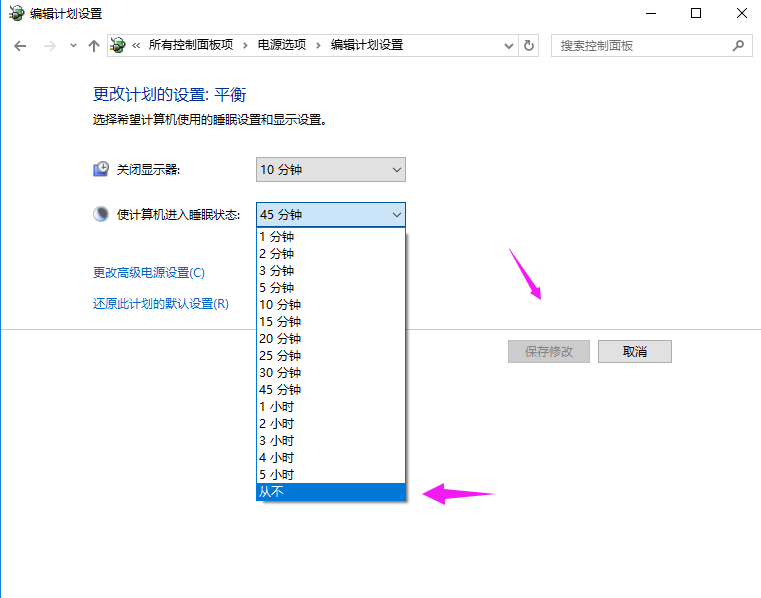
鼠标图-6
在高级选项中,找到<睡眠>大类,确保睡眠处于从不状态,混合睡眠处于关闭

睡眠电脑图-7
选中<在此时间后休眠>,在下方键入适当的休眠时间即可,保存后电脑将不再睡眠而只休眠
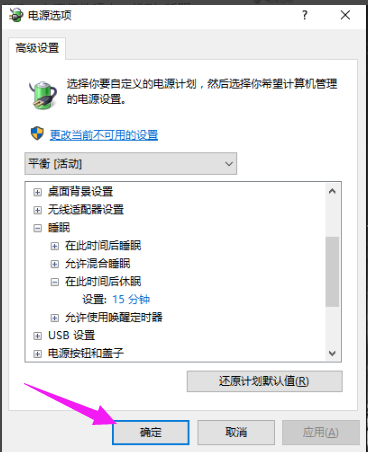
鼠标图-8
以上就是电脑技术教程《小编教你如何解决win10鼠标无法唤醒睡眠电脑》的全部内容,由下载火资源网整理发布,关注我们每日分享Win12、win11、win10、win7、Win XP等系统使用技巧!win10正式版,小编教你怎么win10正式版系统
Win10号称“有史以来最全面的平台”,支持手机、平板、PC以及Xbox One等设备,为多平台提供统一的操作界面和同一个应用商店,支持跨设备进行应用的搜索、购买和升级.如果用户想要正式版下载,该怎么操作呢?下面,小编就跟大家说说win10的操作了.






